E-mail instellen in Android Mail
Benodigde gegevens
Je kunt aan de slag met het instellen van je e-mailprogramma zodra je een e-mailadres hebt aangemaakt. Voor het instellen van je e-mailprogramma heb je de volgende gegevens nodig:
- E-mailadres;
- E-mailgebruikersnaam;
- E-mailwachtwoord;
- Server voor inkomende e-mail;
- IMAP of POP3;
- Server voor uitgaande e-mail (SMTP);
- Poort: POP (POP3) gebruikt poort 110, IMAP (IMAP4) 143, de poort voor SMTP is 26 of 25.
E-mail instellen stap voor stap
Voor deze handleiding is het e-mailprogramma K9 gebruikt. Let op: het e-mailprogramma kan per type Android-telefoon verschillen. Globaal komt het instellen van e-mail wel overeen.
- Druk in het beeldscherm van je mobiel op het e-mailicoon. Start je voor de eerste keer het e-mailprogramma op, dan verschijnt onderstaande wizard. Druk op ‘Overig (POP/IMAP)’.
- Geef in het nieuwe scherm een accountnaam en e-mailwachtwoord op. De accountnaam kies je zelf (bijvoorbeeld je e-mailadres). Klik vervolgens op ‘Volgende’.
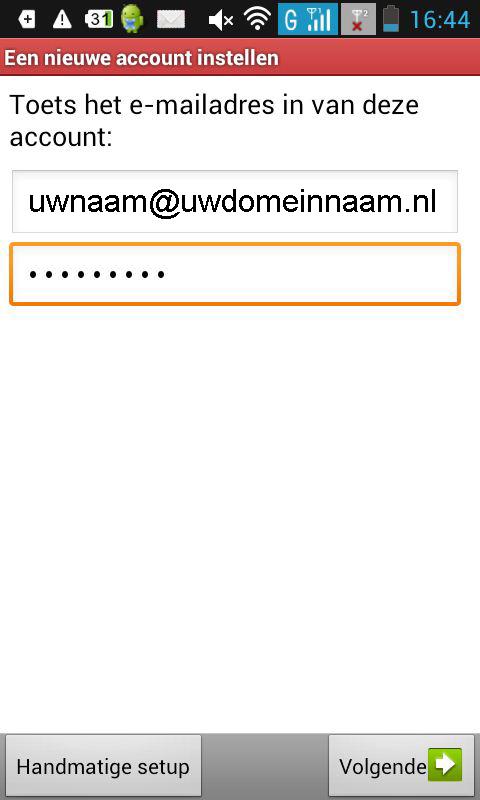
- Kies het juiste accounttype. Wij adviseren IMAP.
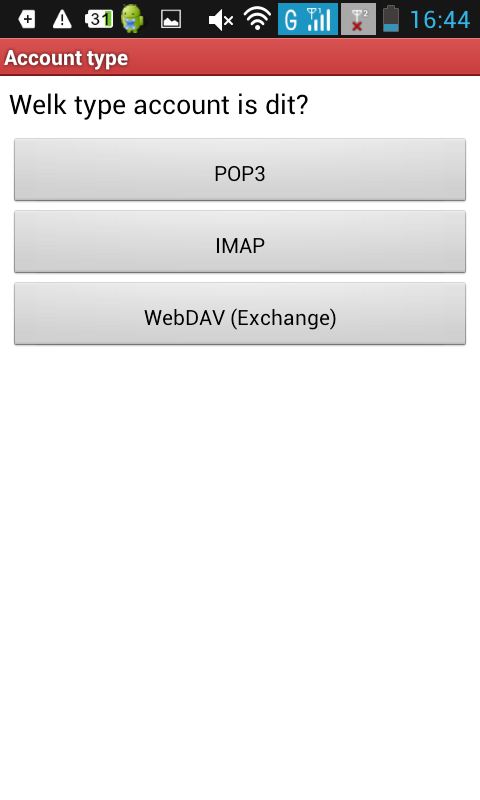
- Geef in het nieuwe scherm de volgende instellingen op voor inkomende e-mail:
- ‘Gebruikersnaam’: je e-mailgebruikersnaam.
- ‘Wachtwoord’: je e-mailwachtwoord.
- ‘IMAP server’: mail.uwdomeinnaam.nl (XX is het nummer van de server waar je pakket op staat).
- ‘Beveiligings type’: Geen.
- ‘Authenticatie type’: PLAIN.
- ‘Poort’: 143.
- Druk op ‘Volgende’.
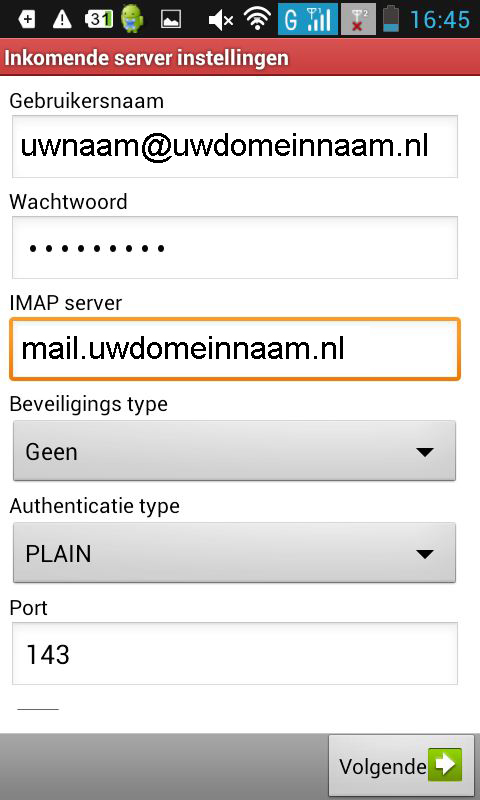
- Vul de instellingen in voor uitgaande e-mail: Krijg je nu de melding ‘Setup kon niet afronden’ te zien? Neem dan contact op met je internetprovider voor de juiste gegevens.
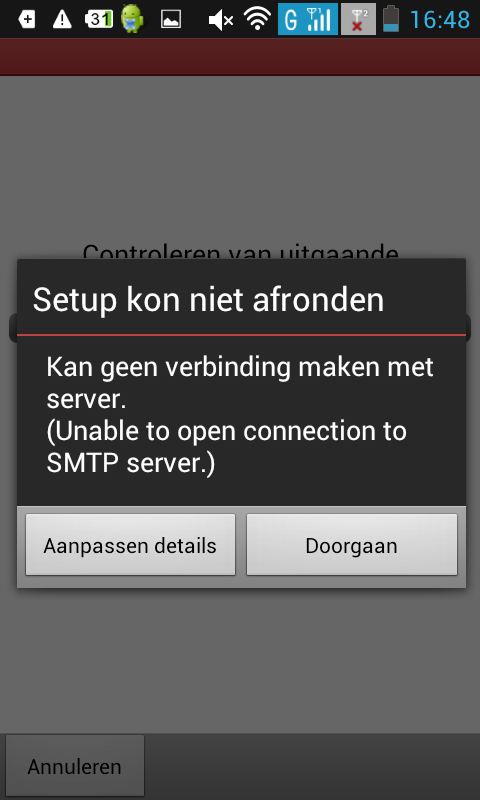
- ‘SMTP server’: server voor uitgaande e-mail van je internetprovider (bijvoorbeeld smtp.ziggo.nl, mail.kpnmail.nl of smtp.upcmail.nl of mail.uwdomeinnaam.nl).
- ‘Beveiligings type’: afhankelijk van je internetprovider (waarschijnlijk geen).
- ‘Poort’: afhankelijk van je internetprovider (waarschijnlijk 25) en bij Wned 587.
- ‘Inloggen vereist’: afhankelijk van je internetprovider (waarschijnlijk niet).
- Druk op ‘Volgende’.

- Kies in de volgende twee schermen voor ‘Volgende’.
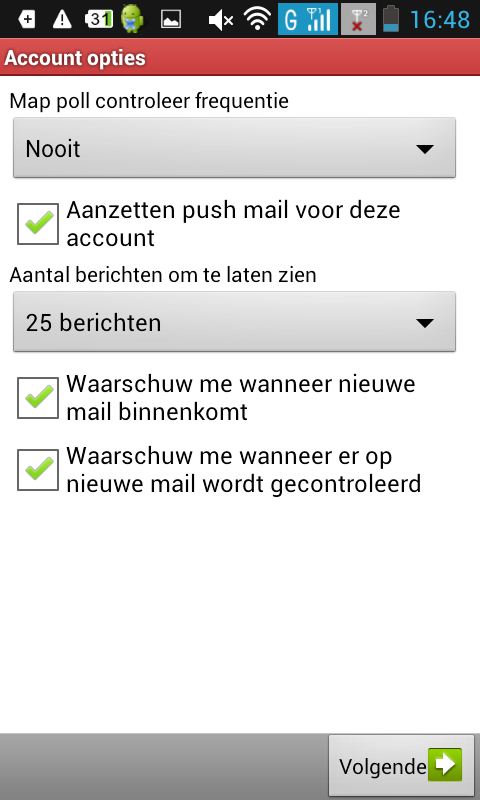
- Geef je eigen naam op en druk op ‘Klaar’. Je e-mail is nu ingesteld.
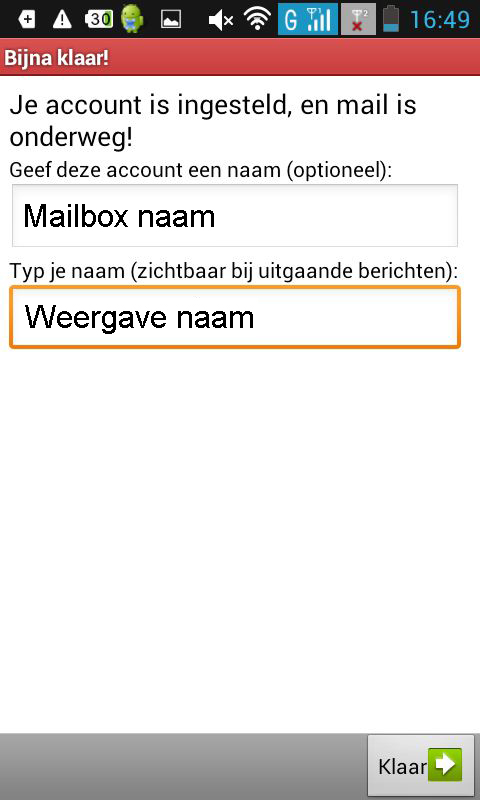 

E-mail versturen via de uitgaande server van Wned
Met alle pakketten kun je e-mail versturen via de uitgaande server van Wned. Je kunt Uitgaande e-mailserver (SMTP) ook als extra product toevoegen. Hieronder lees je hoe je de server voor uitgaande e-mail instelt in Android. De gegevens die je nodig hebt vind je onder ‘Mijn gegevens’ in Mijn Account.
- Druk in het beeldscherm van je mobiel op het e-mailicoon. Kies het e-mailaccount waar je de uitgaande e-mail van wilt instellen.
- Ga naar de instellingen voor uitgaande e-mail en wijzig de volgende gegevens:
-
- ‘Gebruikersnaam’: je e-mailgebruikersnaam (deze is gelijk aan de naam voor inkomende e-mail).
- ‘Wachtwoord’: je e-mailwachtwoord (deze is gelijk aan het wachtwoord voor inkomende e-mail).
- ‘SMTP-server’: deze vind je in Mijn Account onder ‘Mijn gegevens’.
- ‘Beveiligingstype’: geen.
- ‘Serverpoort’: 587.
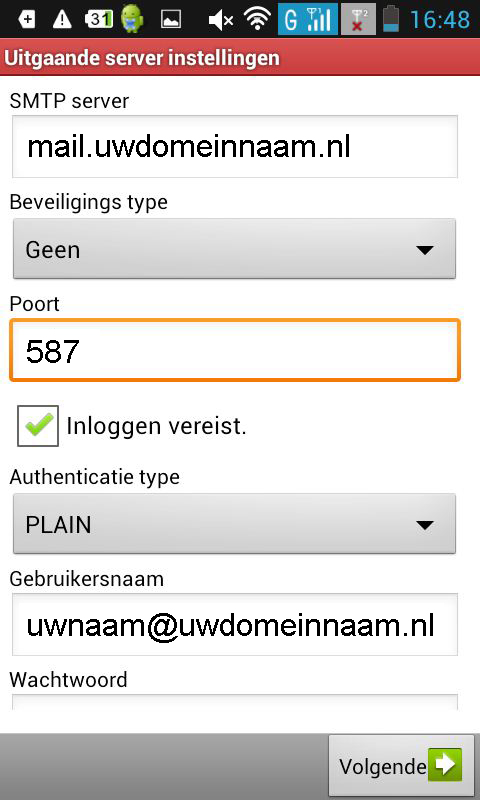 
 -
- Druk op ‘Volgende’ om de instellingen op te slaan. Je kunt nu e-mail via Wned versturen.
Problemen bij het instellen van Android Mail
- Ik krijg een melding dat mijn e-mailbox is geblokkeerd (locked).
Als je POP gebruikt kan een conflict ontstaan met een ander e-mailprogramma. Zorg ervoor dat je niet met twee programma’s je e-mail ophaalt. - Ik krijg geen toegang met de opgegeven gebruikersnaam en wachtwoord.
Controleer je gebruikersnaam en wachtwoord. Zie ‘Benodigde gegevens’. - Ik kan geen verbinding maken met de server.
Controleer de gegevens die je hebt ingesteld, een typefout is snel gemaakt.
